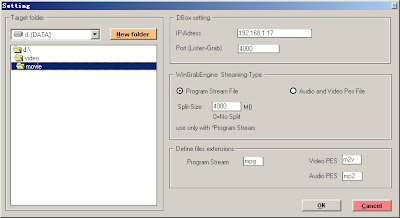CS nam služi za gledanje kodiranih kanala piratskim putem, a ti isti kanali ne moraju biti dostupni putem emulatora. Popularan je zato što je danas sve teže i teže hakirati neki moderni sustav kodiranja da bi bio public i dostupan na emulatoru.
U CS-u se dijele originalne kartice na principu ja tebi, ti meni itd… Dakle to znači kao da imate tu karticu koju dobivate od vašeg peera (servera, možemo to nazvati udaljeni “prijatelj“ s kojim ste spojeni preko CS-a) u vašem slotu čitača kartica. Svaki kodirani kanal simultano sa slikom i zvukom šalje jedan jako složeni niz znamenki koji nazivamo ECM. Kada se dekodira ECM mi dobivamo sliku. Dakle ECM se putem Internet veze pošalje vašem peeru i on dolazi do njegove kartice, ta kartica zatim stvara CW (CW0 i CW1) koji se vraća natrag do našeg receivera i na ekranu nam se pojavljuje slika i zvuk. Ta izmjena se događa otprilike svakih 8 sekundi, zavisi od vrste kodiranja. Slika ispod
Za CS je potrebno imati Receiver (poželjno s Linuxom), mora imati LAN port (konekcija na Internet) i Internet naravno. Dakle potreban je Internet priključak s javnom IP adresom, bilo da je ona statička ili dinamička. Svakako je poželjno da ovaj pristup Internetu bude stalan, po mogućnosti s što većim protokom. Minimalan protok s kojim radi CS je 64Kbps, ali uzevši u obzir stabilnost naših Internet veza slobodno možemo reći da bi brzina neophodna za stabilan rad CS-a bila 128Kbps.
Zašto stalan pristup netu?
Preko Interneta se ostvaruje konekcija pri kojoj ste vi na CS serveru jedan od mnogobrojnih ponuđača originalne kartice određene satelitske televizije i koristite kartice ostalih ponudioca poput vas. Uvjet za korištenje ovog servisa je stalna dostupnost vaše kartice na CS serveru 24 sata, 7 dana u tjednu. U protivnom vas skidaju s liste korisnika ovog servisa. Sad je još ostalo da nađete s kim ćete dijeliti karticu. Postoji par foruma na kojima se nudi razmjena CS-a, a uvjet je da imate važeću originalnu karticu. Znači sve je besplatno, jedino morate posjedovati originalnu karticu i neki od navedenih modela resivera. Ali postoji naravno i drugi način da se pristupi CS-u.
Treba vam još kartica pomoću koje gledate neki programski paket, a može se kupiti u raznim sat shopovima.
I na kraju potreban vam je neki od emulatora koji se mogu download-ati izravno s Dreamboxa. Emulator je mali program koji “imitira“ nešto, u našem slučaju on emulira (imitira) originalnu karticu i clijent ili server za CS. On je taj koji “skuplja“ ključeve sa servera na koji smo spojeni i pretvara ih u sliku na tv-u. Uz to su potrebni i odgovarajući ključevi. Svaki emulator ima svoj jedinstven protokol. Broj emulatora s kojim se vrši CS je jako velik… Navest ću samo par, a to su: NewCamd, cmd3, mgcamd, gbox, CCcam itd. Najrasprostranjeniji je CCcam, koji je prikazan na slijedećoj slici.
Da se vratimo resiverima… Resiver na kojemu je sve započelo je Dbox2 i njegov bolji nasljednik Dreambox, iz kojega su kasnije nastali mnogi drugi modeli. Zajedničko za sve te resivere je da koriste software baziran na Linuxu. Svi gore spomenuti emulatori kompatibilni su sa svakim od ovih resivera.